當前位置:首頁 > 幫助中心 > 大白菜重裝win7系統步驟圖解,大白菜裝機教程
大白菜重裝win7系統步驟圖解,大白菜裝機教程
日期:2022-08-18 | 時間:15:15
大家好,我是大白菜小編,今天給大家帶來一個WIN7系統的安裝教程。不知道大家有沒有留意到,一般我們去電腦城或者電腦店,他們都用u盤的方式進行系統安裝,操作方便快捷,十分節約時間。其實,這就是u盤啟動盤安裝系統的方法,即使是電腦新手也可以快速上手操作。如果你也想學習的話,下面就來看看大白菜重裝win7系統步驟圖解的內容了。
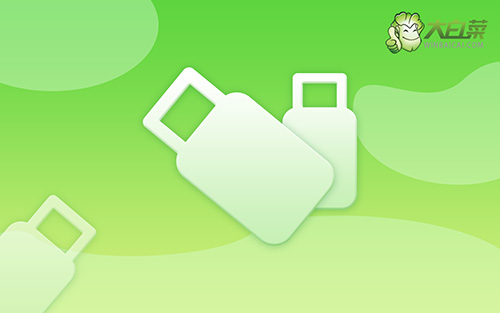
大白菜裝機教程
一、大白菜u盤制作
首先,打開大白菜U盤啟動盤制作工具,默認設置模和格式,點擊一鍵制作成U盤啟動盤。

然后,去大白菜官網查詢對應的U盤啟動快捷鍵,或參考以下快捷鍵表格。
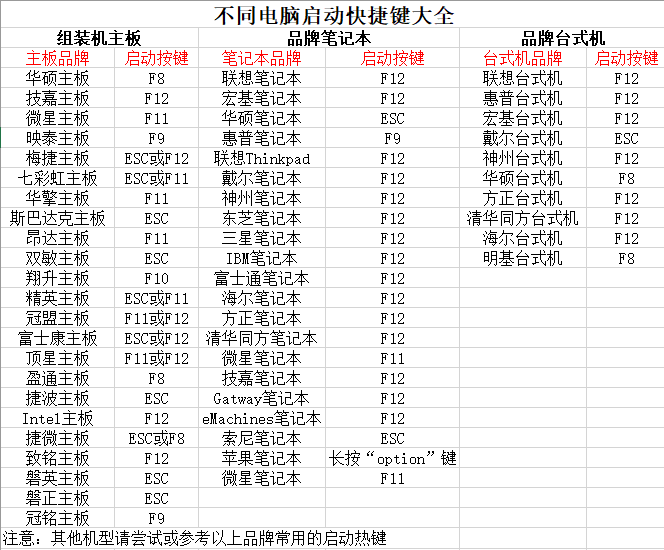
最后,下載Windows系統保存在u盤啟動盤里面。
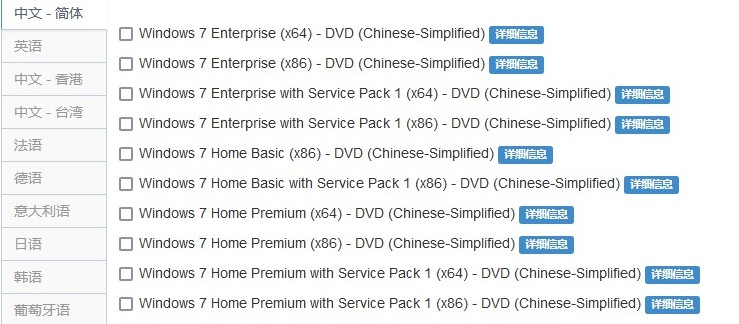
二、大白菜u盤啟動
首先,將大白菜U盤啟動盤接入電腦,重啟電腦,快速按下快捷鍵進入優先啟動項設置頁面,并設置U盤啟動。
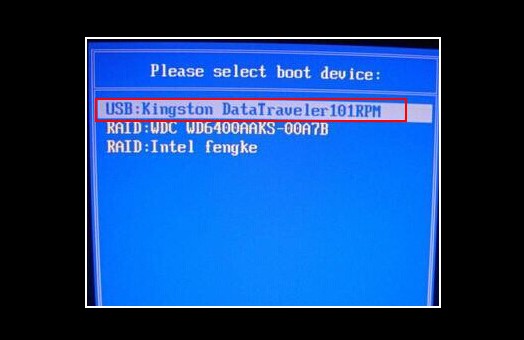
然后,進入大白菜主菜單,選擇【1】win10X64PE(2G以上內存),回車進入winpe桌面。
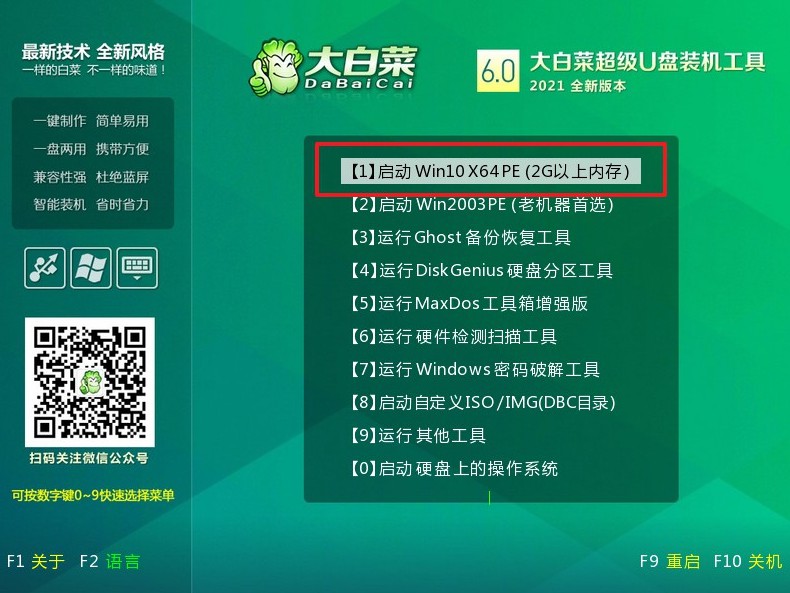
三、大白菜u盤裝機win7
按照上面步驟進入大白菜winpe桌面后,打開大白菜裝機軟件,如下圖所示勾選,選中之前已下載的鏡像系統,點擊“執行”。
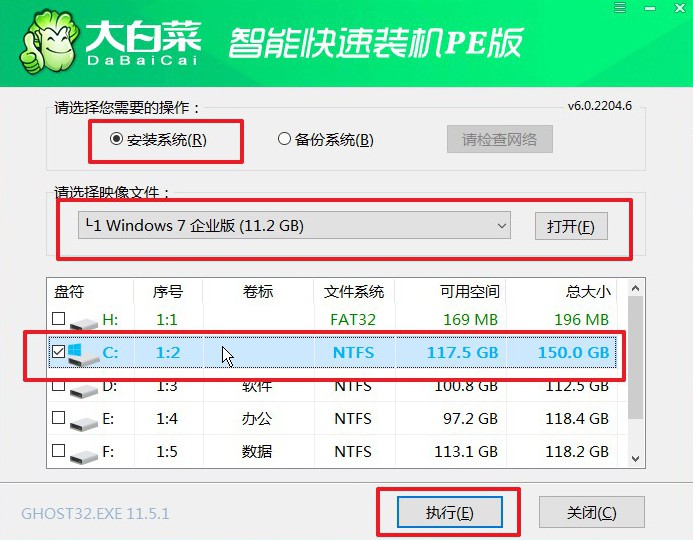
出現一鍵還原窗口時,建議默認勾選,點擊“是”進入下一步。
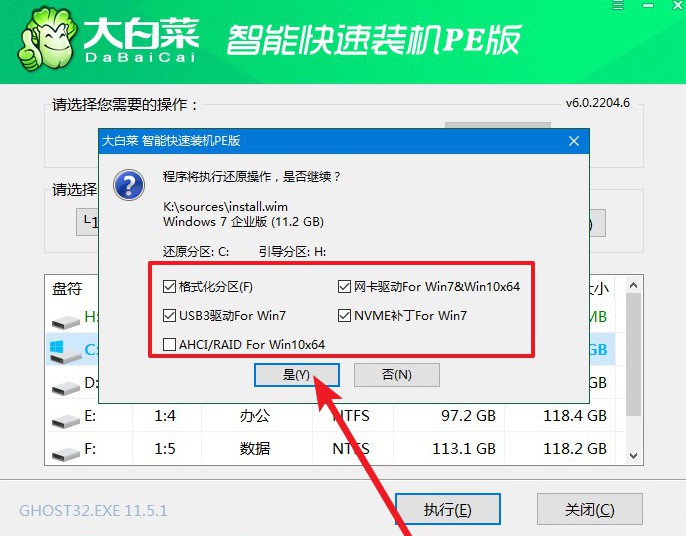
安裝過程中,根據提示重啟電腦,拔掉U盤,期間無需操作,等待一段時間,電腦進入win7系統桌面代表重裝成功。
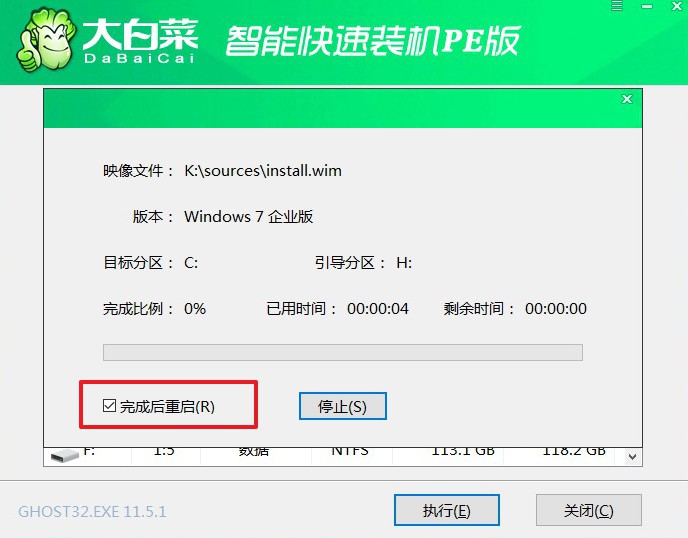
上面的操作,就是本次大白菜重裝win7系統步驟圖解的相關內容了。其實,現在市面上u盤啟動盤制作工具很多,而我們要選擇那種有品牌技術成熟的工具,比如說大白菜工具就非常的不錯。如果你想要制作一個u盤啟動盤來重裝系統的話,小編是非常建議大家使用它來操作的。

